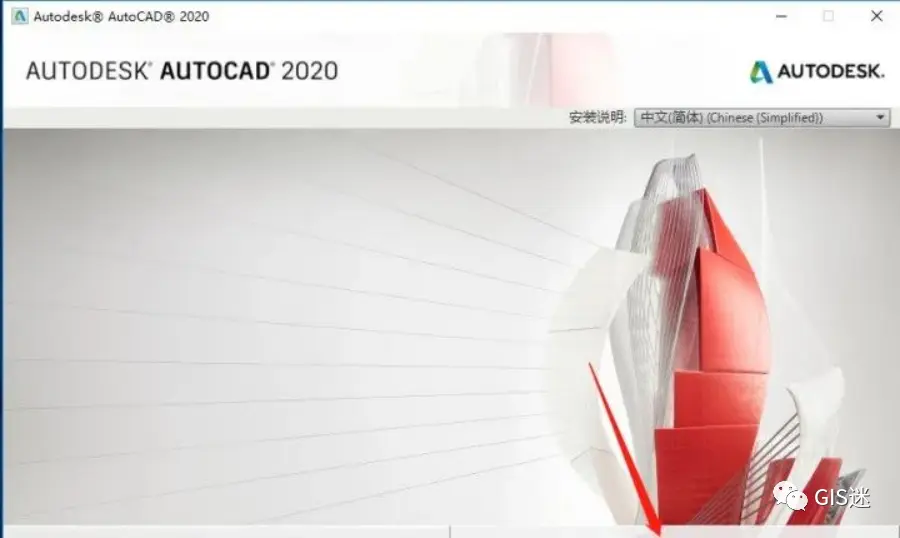
autocad2020破解版下载安装教程 前言 autocad版本下载安装选择说明:由于CAD同时存在32位以及64位版本,同系统下可以同时安装不同版本的CAD软件,根据自身系统情况,有选择性地挑选属于自己的多版本吧!
关注本微信公众号【GIS迷】,点击公众号主页聊天窗口菜单栏“CAD下载”或者回复关键字:“CAD”获取CAD2004-CAD2020所有版本(包括中文汉化版和激活软件以及安装说明)! 注意事项:由于各用户使用 autocad 版本不同,cad安装截图可能会与您实际使用中不完全一致,不影响使用。
一、软件介绍
AutoCAD是专业计算机辅助设计软件,用于二维绘图、详细绘制、设计文档和基本三维设计,广泛应用于室内设计、机械设计、工业制图、工程制图、土木建筑、装饰装潢、服装加工等多个行业领域。
AutoCAD 2020新增功能:
1:在任何设备上使用 AutoCAD
2:相关存储连接
3:“块”选项板
4:快速测量
5:新的深色主题
6:增强的 DWG 比较
7:”清理“重新布局
8:性能改进
软件下载
软件名称:AutoCAD 2020
软件大小:1.44GB
软件语言:中文简体
软件安装环境:Win7/Win8/Win10
64位下载链接:点击公众号主页聊天窗口菜单栏“CAD下载”或者回复关键字:“CAD”
二、软件安装
1.打开下载好的CAD2020安装包,鼠标右击压缩包,选择【解压到CAD2020-64bit】。
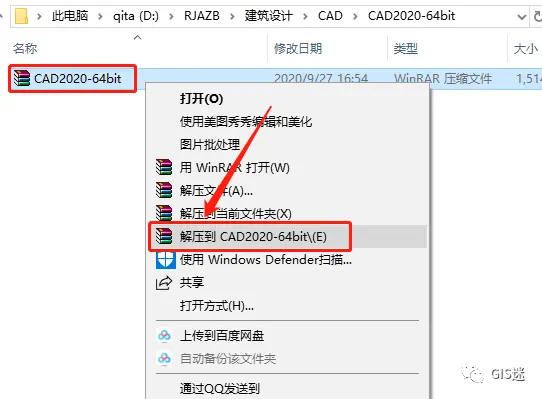
2.压缩包解压过程中请耐心等待。
3.打开解压的【CAD2020-64bit】文件夹。
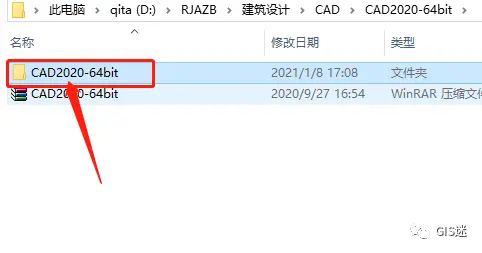
4.双击打开或者鼠标右击【AutoCAD_2020】安装程序,选择【以管理员身份运行】。
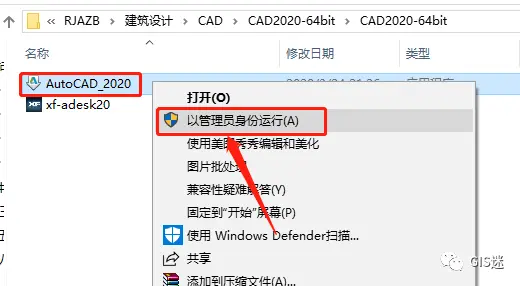
5.点击【更改】选择解压目标文件夹,可在E盘或其它盘里面新建一个CAD文件夹(文件夹名称中不要有中文),设置好解压路径后点击【确定】。
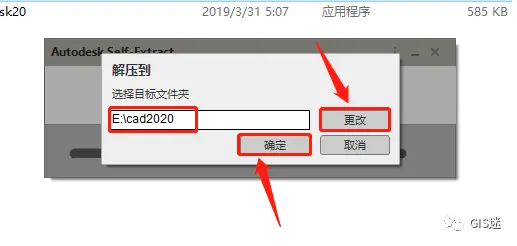
6.安装程序解压中······
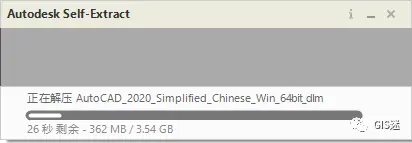
7.点击【安装】。
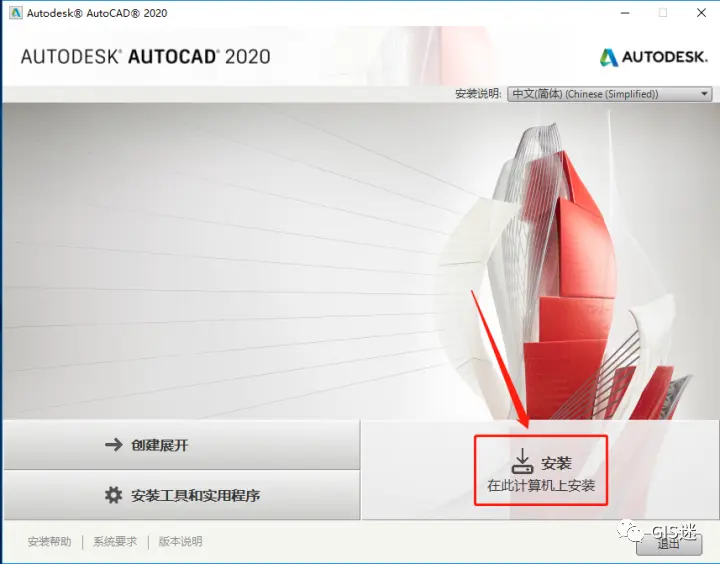
8.选择【我接受】,然后点击【下一步】。
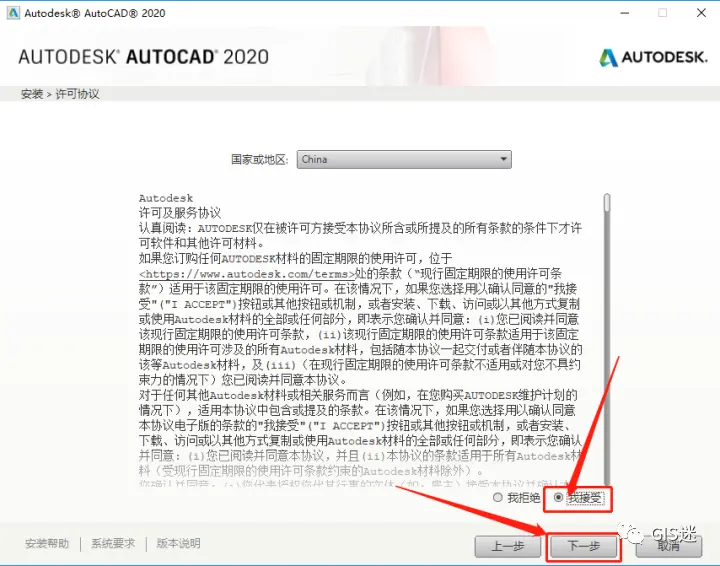
9.点击【浏览】更改软件安装路径:建议安装到除C盘以外的磁盘,可在E盘或其它盘里面新建一个文件夹CAD文件夹(文件夹名称中不要有中文),教程中是直接安装到了E盘之前新建的CAD 2020文件夹中,设置好安装路径后点击【安装】。
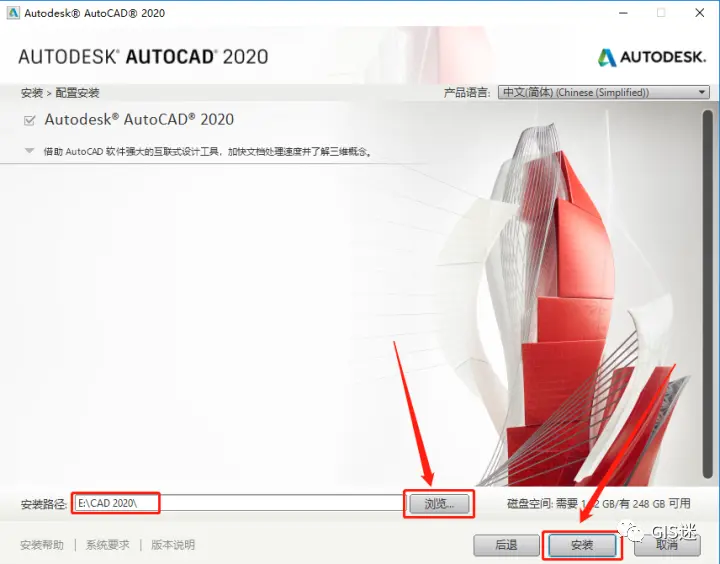
10.软件安装中,大概需要20来分钟,请耐心等待。
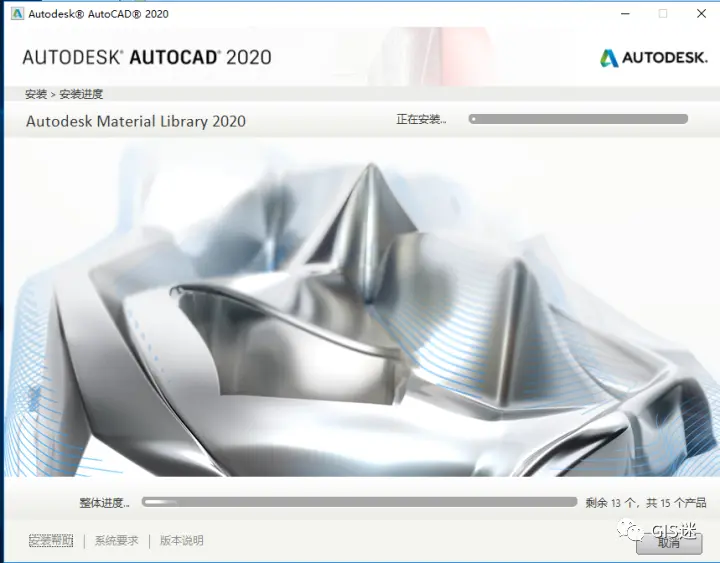
11.点击【立即启动】。
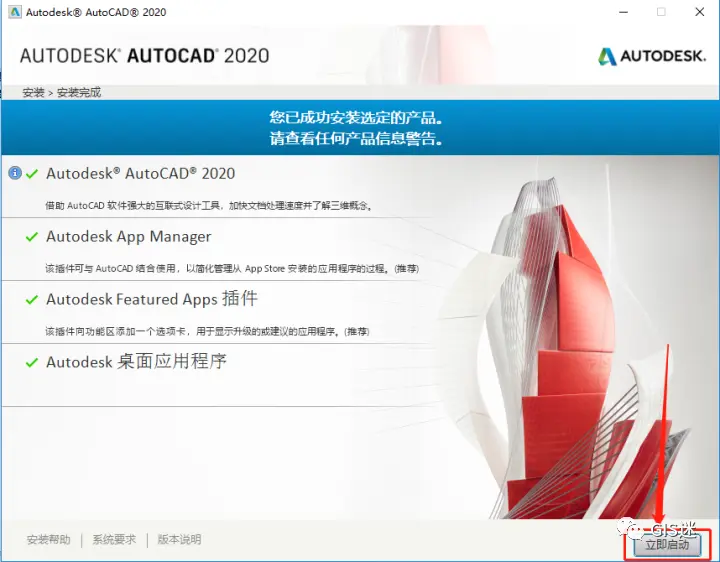
12.若出现如下图所示的提示,直接点击【确定】,没有则忽略进行下一步骤。
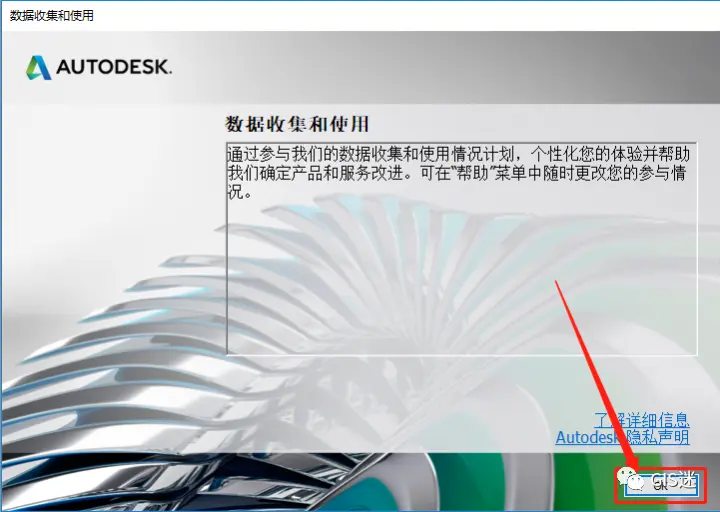
三、软件激活
13.点击【输入序列号】。
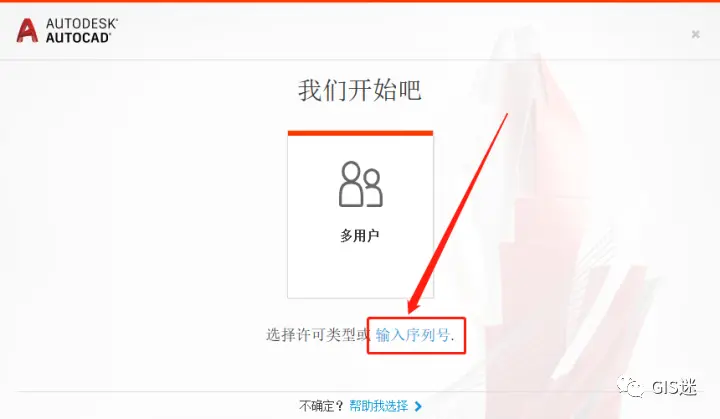
14.点击【我同意】。
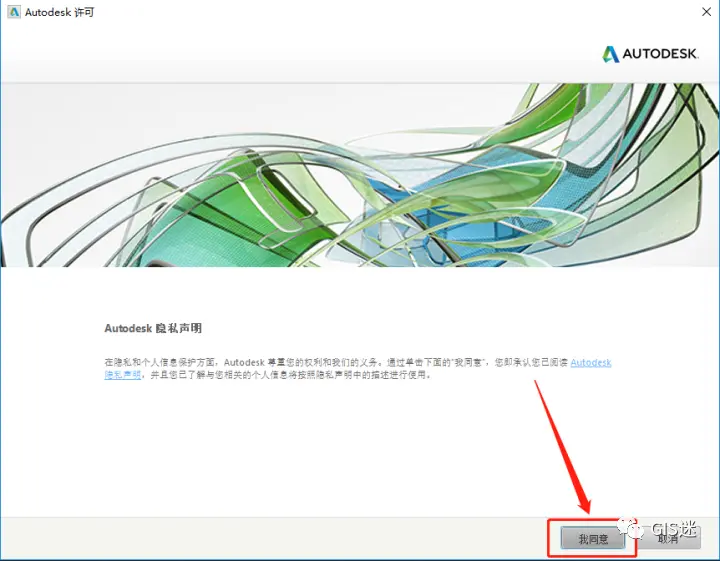
15.点击【激活】。
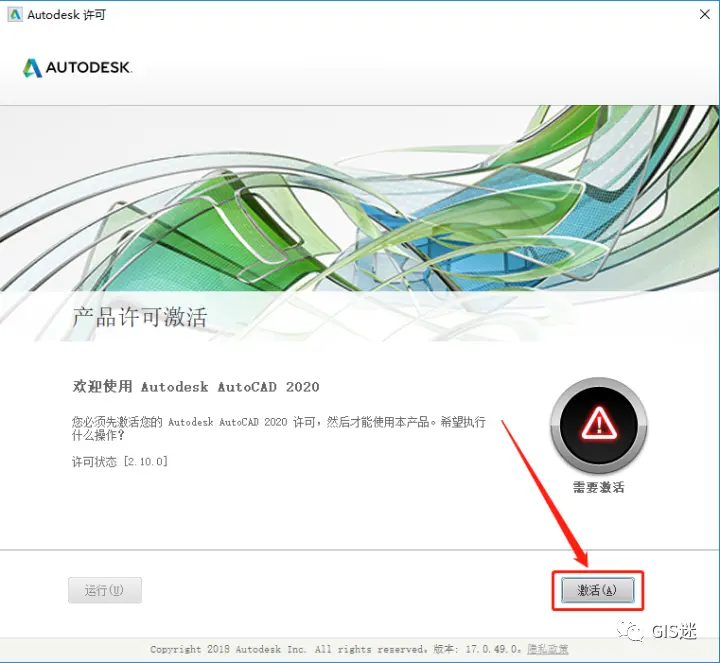
16.输入序列号:666-69696969,密钥:001L1,输入好后点击【下一步】。
温馨提示:序列号和密钥就用教程中的
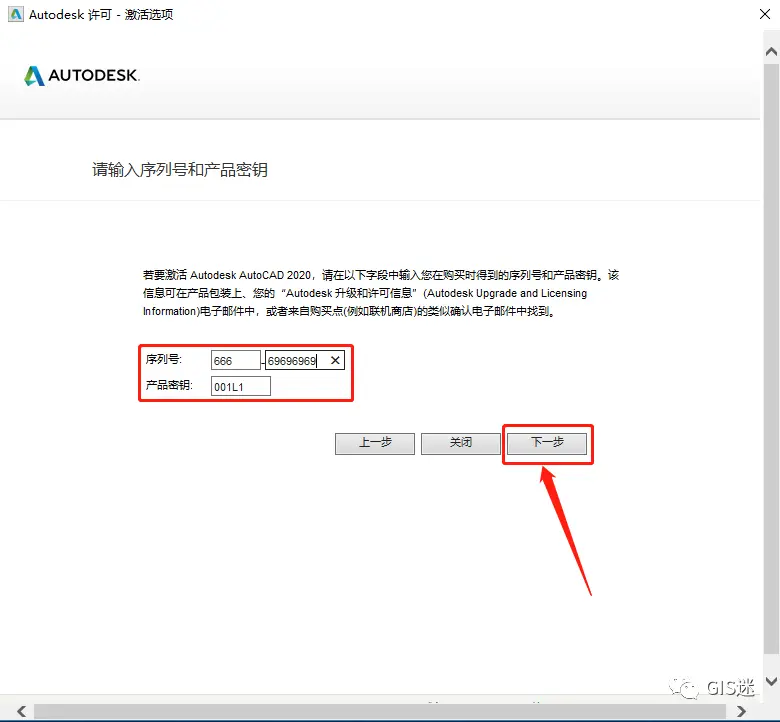
17.CAD激活中请等待。
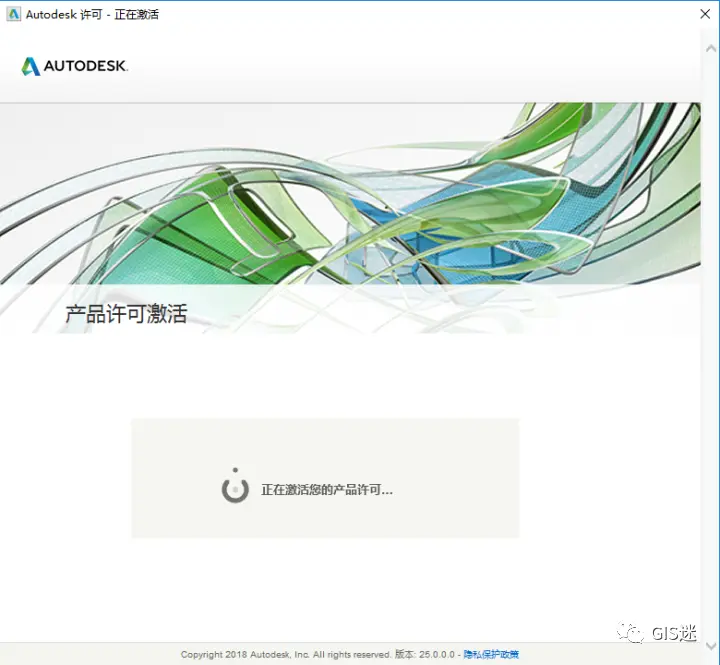
18.若出现如下图所示检测到无效的序列号,直接点击【重新输入】,然后点击【是】。若出现显示其它未激活的提示界面,直接关闭然后重新打开CAD软件后,重新输入序列号。
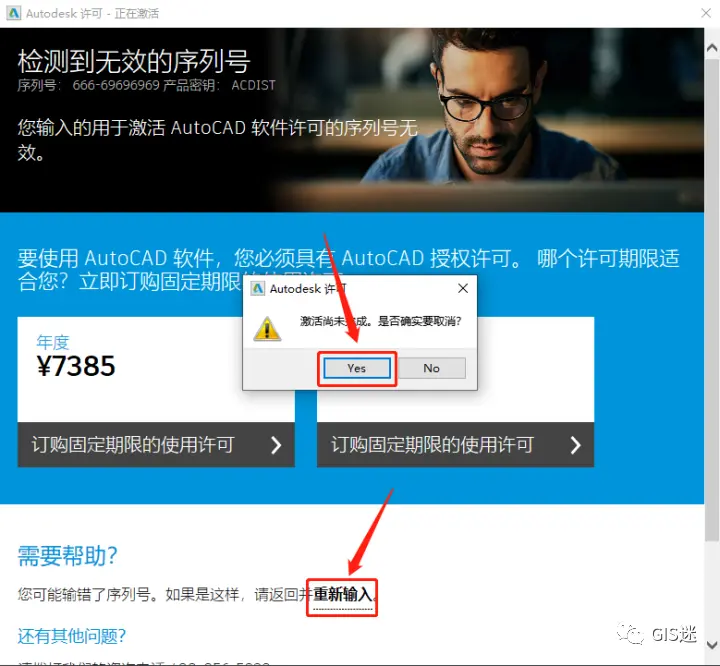
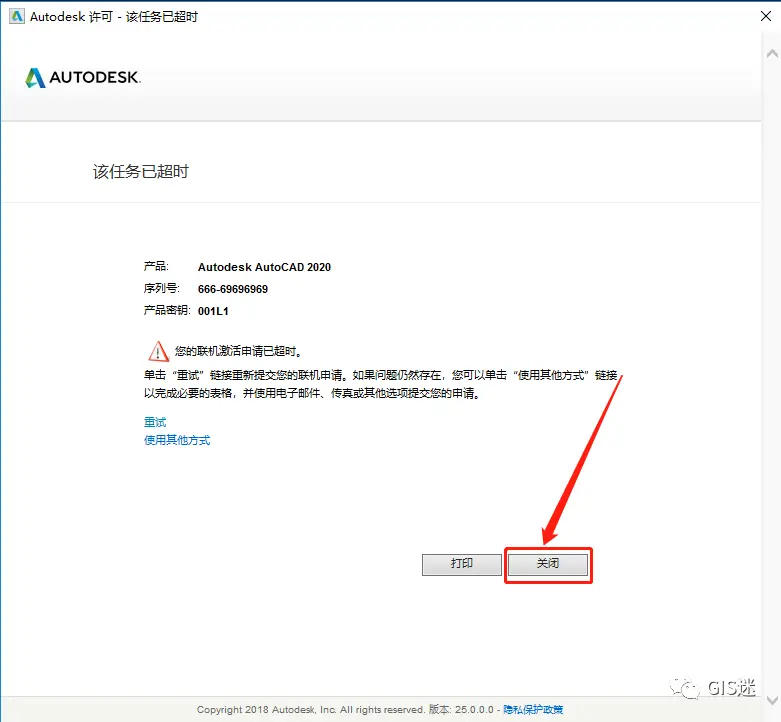
19.点击【激活】。
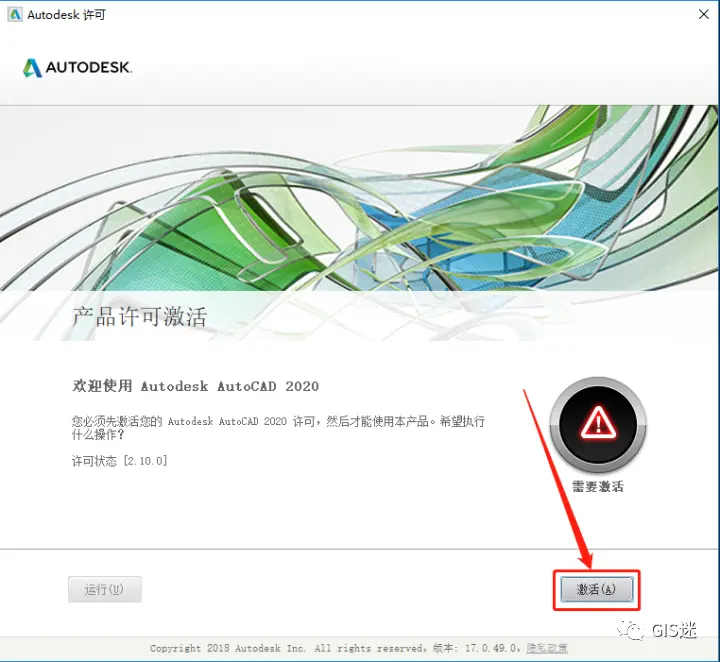
20.输入序列号:666-69696969,密钥:001L1,输入好后点击【下一步】。
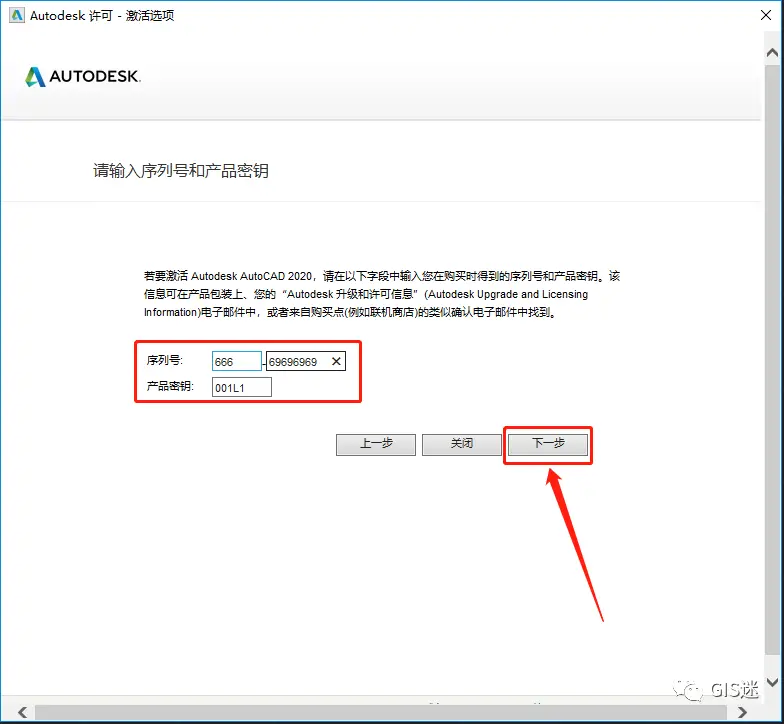
21.点击【我具有Autodesk提供的激活码】。
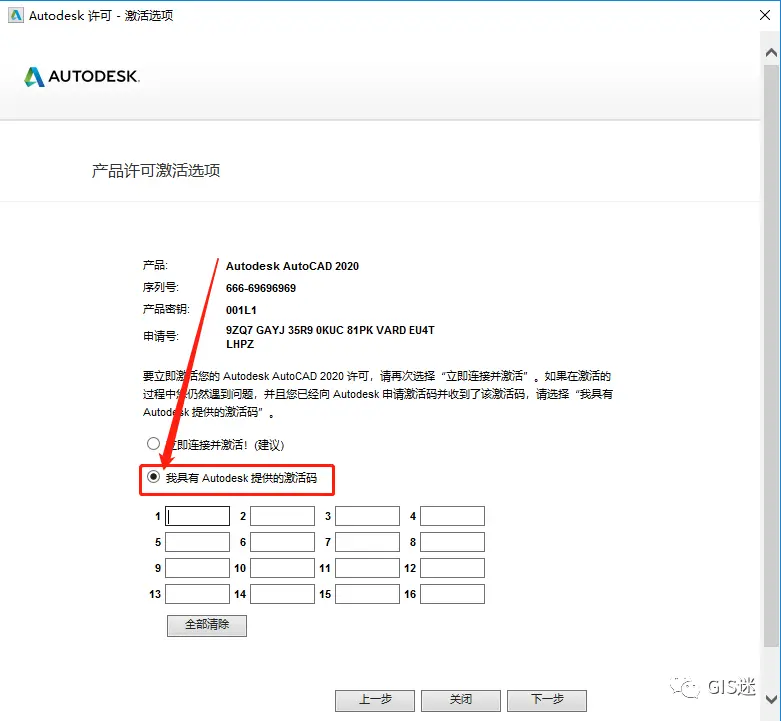
22.返回到之前解压的文件夹,鼠标右击【xf-adsk20】注册机,选择【以管理员身份运行】。
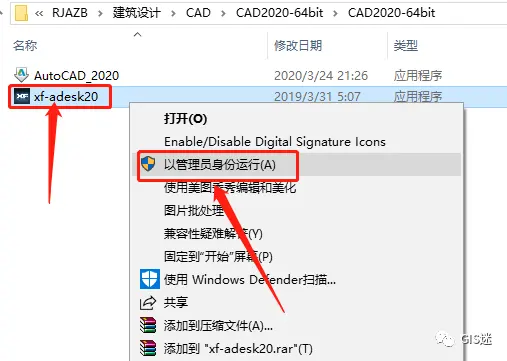
23.注册机打开界面如下图所示。
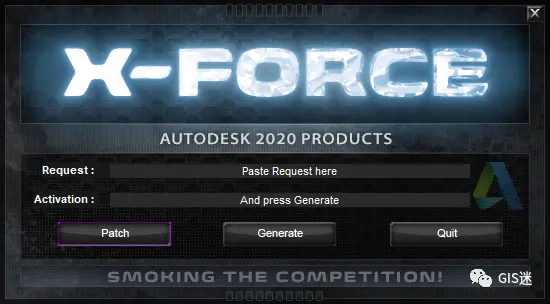
24.使用Ctrl+C键复制申请号,然后使用Ctrl+V键粘贴到注册机里面的Request中(记得删除原Request中的内容),然后点击【Path】。
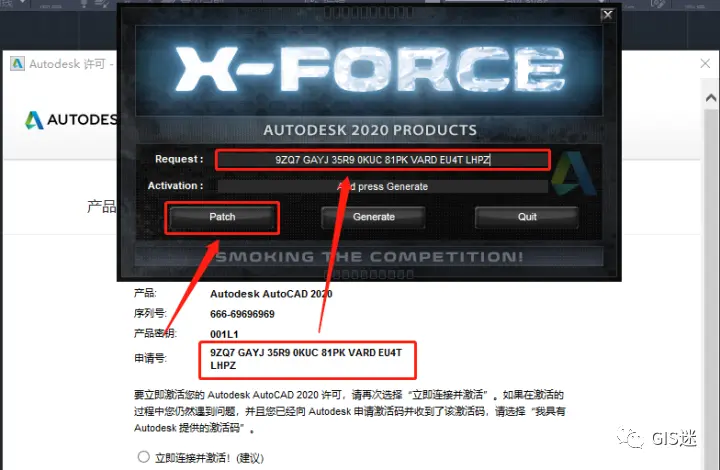
25.点击【确定】。
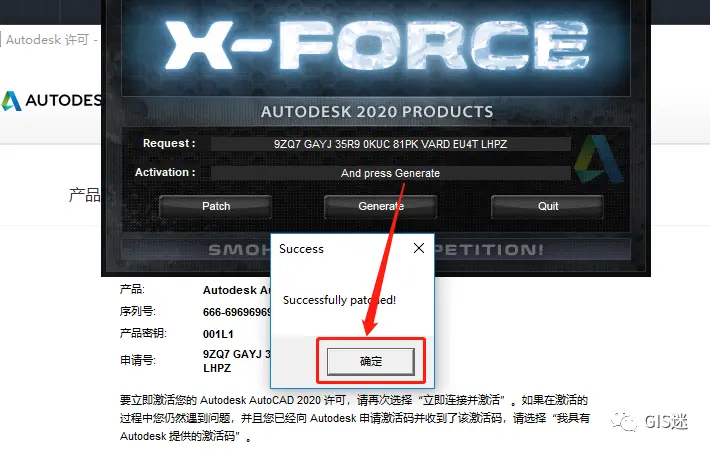
26.点击【Generate】。
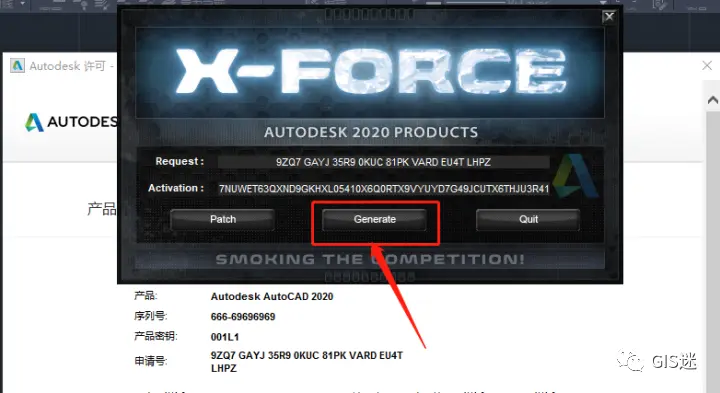
27.全部选中Activeation中生成的激活码(仔细检查是否复制完整),使用Ctrl+C键或者鼠标右击复制生成的激活码,然后使用Ctrl+V键粘贴激活码至我具有Autodesk提供的激活码方框中,最后点击【下一步】。
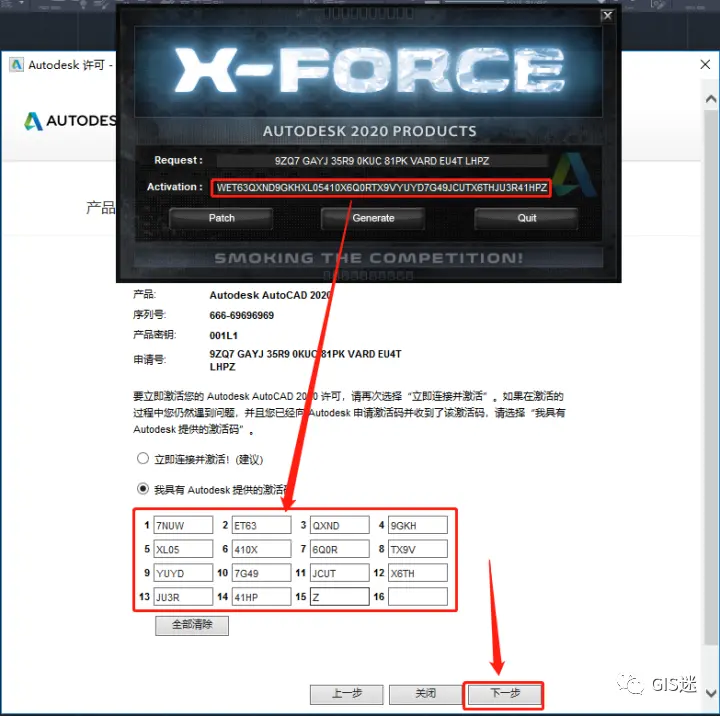
28.如下图所示,显示已成功激活,点击【完成】。
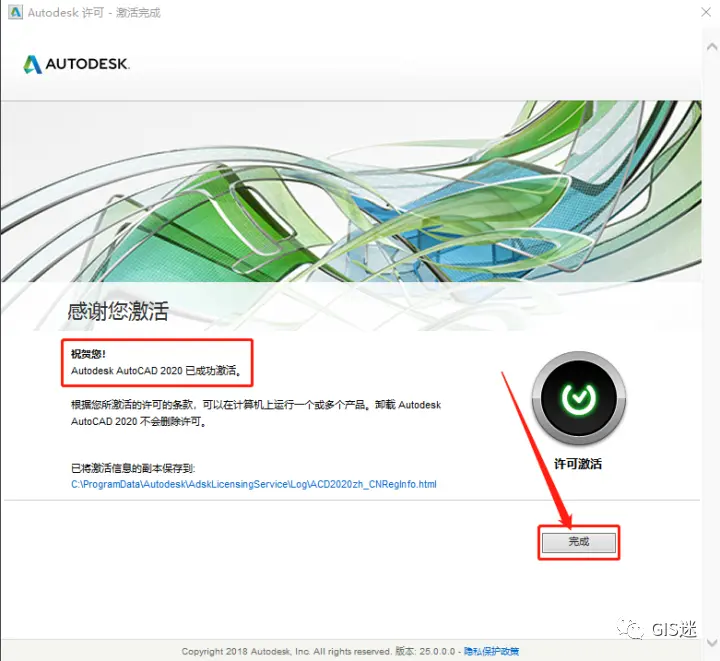
29.软件自动打开,打开界面如下图所示。
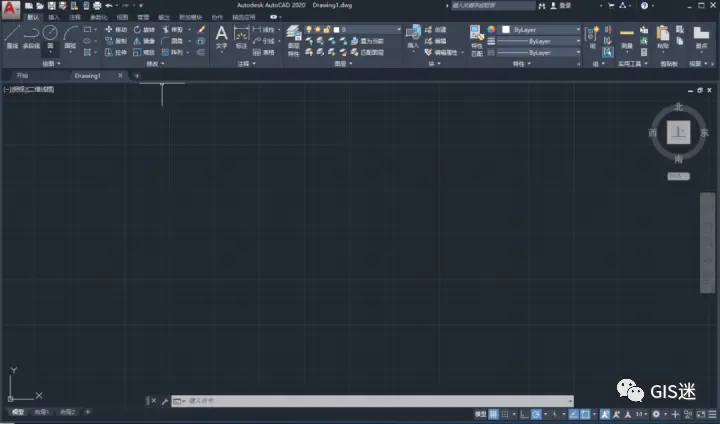
四、软件汉化
CAD2020版本为官方汉化版本,无需安装汉化补丁即可使用。再次提醒同学:点击公众号主页聊天窗口菜单栏“CAD下载”或者回复关键字:“CAD”获取相关下载。
——END——
声明:除原创内容及特别说明之外,推送稿件软件、文字及图片均来自网络及各大主流媒体。版权归原作者所有。如认为内容侵权,请联系我们删除。
温馨提示:微信公众号信息流改版。每个用户可以设置常读订阅号,这些订阅号将以大卡片的形式展示。因此,如果不想错过“GIS迷”的文章,你一定要进行以下操作:
进入“GIS迷”公众号 → 点击右上角的 ··· 菜单 → 选择「设为星标」